我们常常在使用电脑时遇到“无声”的困扰,尤其是在我们期待听到某个声音提示或观看视频时。那么电脑声音没有了,是什么原因导致的,又该如何解决呢?本文将带你...
2025-04-02 1 电脑声音
在我们日常使用电脑的过程中,有时会遇到电脑声音异常的情况。这不仅会干扰我们的工作和娱乐,还可能暗示着潜在的硬件或软件问题。为了帮助大家解决这些麻烦,本文将为您提供一些常见电脑声音问题的解决方法和技巧。
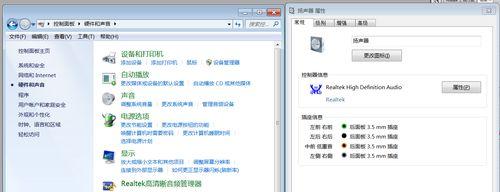
一、无声或音量过低
1.检查音量设置:确保音量控制在适当的范围内,不要将其调至最低或静音状态。
2.检查外部设备:如果您正在使用外接扬声器或耳机,检查其是否连接正确并正常工作。
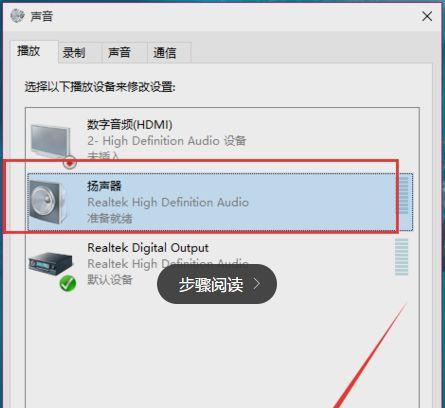
3.更新音频驱动程序:在设备管理器中找到音频设备并更新驱动程序,这可能有助于解决兼容性或软件问题。
二、噪音或杂音问题
4.清洁扬声器或耳机插孔:将扬声器或耳机插孔中的灰尘或污垢用棉签轻轻清除,这有助于减少噪音或杂音。
5.更换损坏的音频线材:如果您发现音频线材出现损坏或老化的迹象,更换新的线材可能会解决噪音问题。
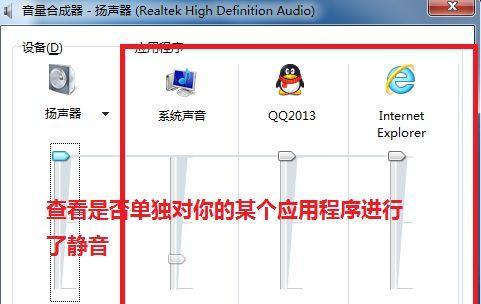
6.排除电源干扰:将电脑和扬声器等外部设备连接到同一个插座上,避免电源干扰引起的杂音。
三、声音失真或变形
7.调整均衡器设置:在音频设备的控制面板中调整均衡器,尝试不同的设置以改善声音质量。
8.更新或重装音频驱动程序:旧的或损坏的驱动程序可能导致声音失真,通过更新或重装驱动程序来修复问题。
9.检查硬件故障:如果以上方法都无法解决问题,可能是因为硬件故障引起的,需要请专业人士进行维修或更换。
四、启动时出现异常声音
10.检查启动设备顺序:在BIOS设置中检查启动设备顺序,确保硬盘或光驱是首选启动设备。
11.检查电源供应:不稳定的电源供应可能会导致启动时的异常声音,尝试更换电源或维修电源供应。
五、无法播放特定类型的声音文件
12.更新音频解码器:某些声音文件可能需要特定的解码器才能正确播放,尝试更新您的音频解码器以解决此问题。
13.检查文件格式兼容性:确认您的电脑支持所需声音文件的格式,如果不支持,可能需要将文件转换为兼容格式。
六、其他常见问题及解决方法
14.检查背板连接:确保扬声器或耳机插孔与电脑的背板连接良好。
15.重启电脑:有时,重启电脑可以解决一些临时性的声音问题。
电脑声音问题可能是由多种原因引起的,包括软件设置、硬件故障、线材连接等。本文提供了一些常见问题的解决方法和技巧,但若问题依然存在,建议向专业人士咨询或寻求进一步的帮助。通过以上的解决指南,我们希望能帮助大家轻松应对电脑声音问题,提升使用体验。
标签: 电脑声音
版权声明:本文内容由互联网用户自发贡献,该文观点仅代表作者本人。本站仅提供信息存储空间服务,不拥有所有权,不承担相关法律责任。如发现本站有涉嫌抄袭侵权/违法违规的内容, 请发送邮件至 3561739510@qq.com 举报,一经查实,本站将立刻删除。
相关文章
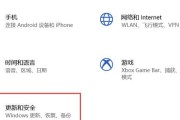
我们常常在使用电脑时遇到“无声”的困扰,尤其是在我们期待听到某个声音提示或观看视频时。那么电脑声音没有了,是什么原因导致的,又该如何解决呢?本文将带你...
2025-04-02 1 电脑声音
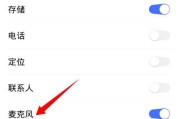
在数字化办公环境日益普及的今天,远程控制电脑的能力变得至关重要。然而,有时候我们需要除了图像和输入设备之外的更多控制权限,例如声音权限。在远程协助或远...
2025-04-01 4 电脑声音
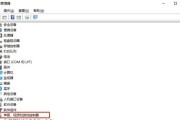
在我们的日常生活中,电脑已经成为了不可或缺的工具。然而,有时候我们会发现,长时间未使用电脑后,再打开时会发现声音变小了,这不仅影响到听音乐、看影片的体...
2025-03-29 6 电脑声音
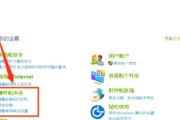
声音是电脑与我们沟通的重要方式之一。不管是听音乐、看视频,还是接受系统通知,声音都扮演着不可或缺的角色。有时,我们需要调整电脑的声音设置以适应不同的使...
2025-03-29 6 电脑声音
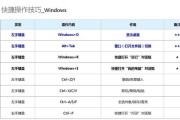
在当今信息技术迅猛发展的时代,电脑已成为我们日常生活中不可或缺的工具。无论是工作、学习还是娱乐,我们都会依赖于电脑来完成。然而,在使用电脑的过程中,我...
2025-03-26 9 电脑声音
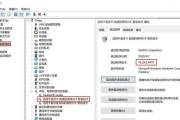
在使用联想平板电脑时,有时可能会遇到声音异常或是无声的情况。这时,下载并安装最新的声音驱动程序可能是解决问题的有效手段。下面,我将为您详细介绍如何下载...
2025-03-26 10 电脑声音